日々、利用者さんの支援記録や個別支援計画の作成、作業の進捗管理など、多くの情報と向き合っていることと思います。紙や複数のツールで情報を管理していると、探し物に時間を取られていませんか?Notionは、ドキュメント作成からデータベース、タスク管理まで、あらゆる機能を一つにまとめたオールインワンツールです。このガイドでは、Notionの基本的な使い方から、就労継続支援A型事業所の業務に関する活用法まで、詳しくご紹介します。
Notionというオールインワンの万能ツールがもたらす変革
Notionは単なるメモアプリやタスク管理ツールではありません。それは、ドキュメント作成、タスク管理、データベース、Wikiなど、あらゆる機能を一つにまとめた「デジタルワークスペース」です。
例えるなら、レゴブロックのように、一つひとつの機能を組み合わせて、自分だけのオリジナルなシステムやページを構築できます。
これまで、支援記録はWord、利用者さんの作業実績はExcel、日報はGoogleドキュメント、研修資料は別のファイルサーバー、といったように、情報がバラバラに管理されていませんでしたか?
Notionを使えば、これらをすべて一箇所に集約し、キーワード検索で必要な情報を瞬時に見つけ出すことが可能となるのです。
Notionが持つ主要な機能と可能性
- ドキュメント作成:見出しや箇条書き、画像、PDFなどを自由に配置できます。日々の支援記録や会議の議事録、マニュアル作成に最適です。
- データベース:情報を表形式、カンバン、カレンダー、ギャラリーなど、多様な方法で整理・表示できます。これがNotionの核となる機能とも言え、利用者さんの個別支援計画や作業実績の管理に絶大な威力を発揮します。
- タスク管理:チェックボックス付きのシンプルなToDoリストから、プロジェクトの進捗を視覚的に把握できるカンバンボードまで、柔軟なタスク管理が可能です。
支援の現場を効率化する!Notion活用術の具体例
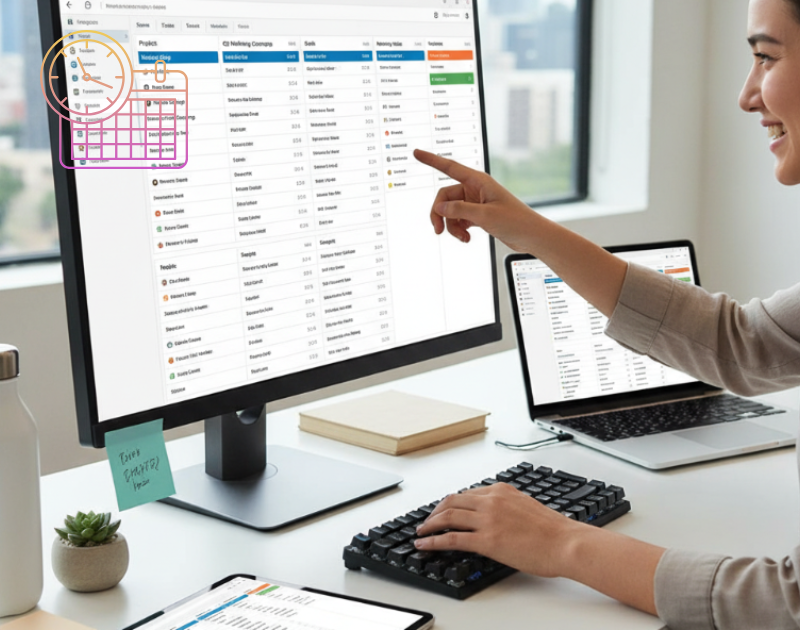
Notionは、個人の業務効率化だけでなく、チーム全体での情報共有と連携を円滑にします。ここでは、就労継続支援A型事業所の職員が実際に活用できる、具体的な事例を紹介します。
活用事例1:利用者さん情報データベースの構築
最も効果的なNotionの活用法の一つが、利用者さん情報の一元管理です。Excelや紙で管理していた情報をNotionのデータベースに移行することで、情報の検索性・共有性における飛躍的向上が期待できます。
【データベースの項目(プロパティ)設定例】
- 名前:利用者さんの氏名
- 担当者:ドロップダウンリストで担当職員名を選択
- 個別支援計画:ファイルやリンクでPDFを添付
- 目標:テキスト形式で目標を記述
- 進捗状況:ステータス形式(未着手、進行中、完了)で管理
- 通所曜日:複数選択形式で通所日をチェック
- 緊急連絡先:電話番号形式
- タグ:アレルギーや特記事項など、重要な情報をタグ付け
このデータベースを「ギャラリービュー」で表示すれば、利用者さん一人ひとりの顔写真とプロフィールがカード形式で一覧表示させることが可能です。その機能により、チーム全体で情報を共有しやすくなります。
「カンバンビュー」に切り替えれば、目標の達成状況を視覚的に把握することも可能です。
活用事例2:作業実績・訓練記録の「見える化」
Notionのデータベースを使って、利用者さん一人ひとりの作業実績や訓練の記録を体系的に管理しましょう。
【データベースの項目設定例】
- 日付:作業を行った日付
- 利用者名:リレーション機能で「利用者さん情報データベース」と連携
- 作業内容:作業の詳細をテキストで記述
- 作業時間:数値で時間を入力
- 様子/気づき:作業中の様子や職員の気づきを記録
- 目標達成度:評価形式で5段階評価など
これらのデータを蓄積することで、月報や個別支援計画の更新時に、過去の記録を簡単に参照できます。
これによって例えば、「この利用者は特定の作業に3ヶ月前から取り組んでいる」「最近は作業時間が安定してきた」といった具体的なデータに基づいた支援が可能になります。
さらに、フィルター機能を使えば、特定の利用者さんや特定の作業内容の記録だけを絞り込むことも可能です。
活用事例3:日報・週報の共有と管理
毎日の日報や週報も、Notionで一元管理することで、チーム内の情報共有がスムーズになります。
【日報ページのテンプレート例】
- 日付:本日の日付
- 天気:
- 今日の出来事:出来事を箇条書きで記述
- 利用者さんの様子:各利用者さんの様子を記録
- 作業進捗:今日の作業の進捗状況
- 特記事項/申し送り:職員間で共有すべき事項
このテンプレートを毎日複製して記入するだけで、日報が自動的に時系列でデータベース化されます。過去の日報もキーワード検索で瞬時に見つけられるため、「先週の送迎時に何かあったっけ?」などのようなちょっとした確認も簡単に行えるようになります。
そういった細かな点から、利用者さんへのサポートの質の向上につなげていくことも可能となるでしょう。
チームでNotionを使いこなすための運用ルール
Notionを導入する際は、ただツールを使うだけでなく、チームでの運用ルールを定めることが成功の鍵となります。
1. 共有ページの作成
全職員がアクセスできる「事業所Wiki」のような共有ページを作成しましょう。ここに、業務マニュアル、緊急時の連絡先、研修資料、よくある質問(FAQ)などをまとめておきます。
そうすることで新人職員のオンボーディング(受け入れ)もスムーズになるでしょう。
2. 権限設定の徹底
誰がどのページを編集・閲覧できるのか、適切な権限設定を行いましょう。個人情報を含むページは、アクセスできる職員を限定するなど、セキュリティ面にも配慮が必要です。
3. ルールの周知と統一
「記録は毎日〇時までに入力する」「新しいページを作る際は、必ずこのテンプレートを使う」といった基本的なルールを定め、チーム全体で共有しましょう。
ルールが統一されていれば、誰が入力しても同じ形式で情報が整理されるため、混乱を防げます。
Notion導入におけるメリットとデメリット

メリット
- 情報の一元化:複数のツールに分散していた情報がNotion一つに集約されます。
- 検索性の向上:強力な検索機能により、必要な情報を瞬時に見つけられます。
- チーム連携の強化:リアルタイムでの共同編集やコメント機能により、情報共有が円滑になります。
- カスタマイズ性の高さ:事業所のニーズに合わせて、自由にシステムを構築できます。
- コスト効率:無料プランでも十分な機能が使え、少人数チームであれば費用を抑えられます。
デメリット
- 導入時の学習コスト:多機能ゆえに、最初のうちは使い方を覚えるのに時間がかかるかもしれません。
- オフライン環境での弱点:基本的にインターネット接続が必要です。(一部の機能はオフラインでも利用可能ですが、同期には接続が必要)
- 情報の整理整頓が必要:自由に作れる反面、ルールなく運用すると情報がカオスになる可能性があります。
さらにNotionを使いこなすためのTips
- テンプレートを活用する:Notion公式や、他のユーザーが公開しているテンプレートを積極的に利用しましょう。「A型事業所 Notion テンプレート」などで検索すると、ヒントが見つかるかもしれません。
- モバイル版を活用する:スマートフォンやタブレットのNotionアプリを使えば、外出先での記録や、利用者さんの送迎中に気づいたことなどをすぐにメモできます。
- ショートカットキーを覚える:よく使う操作のショートカットキー(例:Ctrl+/でブロックを呼び出す、Ctrl+P でページを検索)を覚えると、作業効率が格段に上がります。
- API連携を検討する:NotionはAPIを公開しているため、GoogleカレンダーやSlackなど、他のサービスと連携させることで、さらに自動化・効率化を図ることも可能です。
まとめ
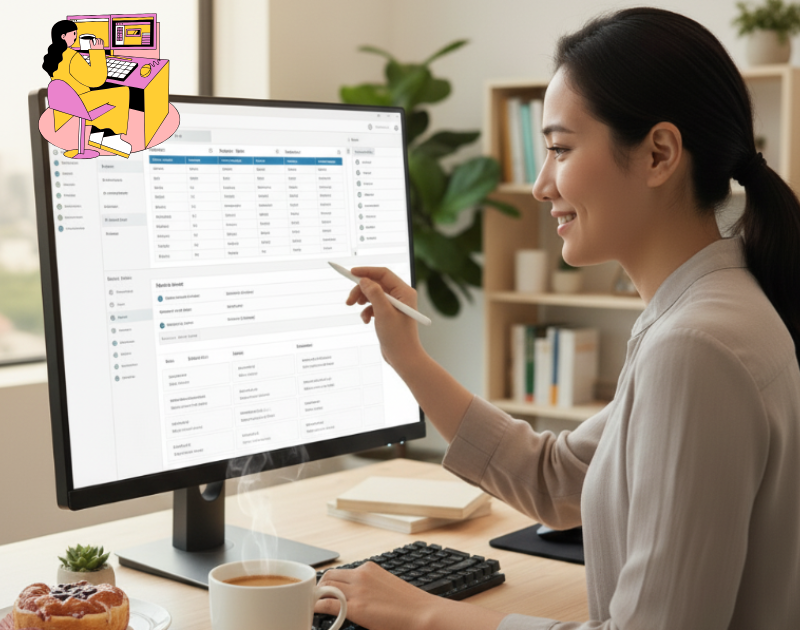
Notionは、日々の支援記録や個別支援計画、作業実績などを一元管理できる万能ツールです。複数のツールに分散していた情報が一つに集約され、検索性やチームの連携が向上します。
導入時は少し学習が必要ですが、テンプレートを活用しルールを定めることで、誰でも効率的に使いこなせます。Notionは、業務を効率化し、利用者さんと向き合う時間を増やすための強力なパートナーとなるでしょう。
あとがき
私もNotionを使い始めた頃、多機能すぎて戸惑いました。しかし、自分に合った使い方を見つけるうちに、その柔軟性に驚かされました。
タスク管理はもちろん、旅行の計画や読みたい本のリスト作成など、プライベートでも大活躍しています。Notionは単なるツールではなく、自分の思考や情報を整理し、アイデアを形にするための最高のワークスペースだと感じます。
この記事が、皆さんがNotionの奥深さを知り、仕事や生活をよりシンプルにするきっかけになれば幸いです。



コメント